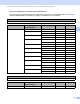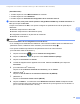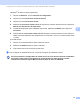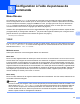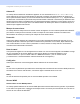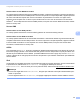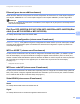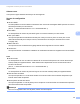Network User's Guide
Table Of Contents
- GUIDE UTILISATEUR - RÉSEAU
- Conventions typographiques
- REMARQUE IMPORTANTE
- Table des matières
- 1 Introduction
- Fonctions réseau
- Autres fonctions réseau
- LDAP
- Fax par Internet (MFC-9970CDW : standard, MFC-9460CDN, MFC-9465CDN et MFC-9560CDW : disponible en téléchargement)
- Sécurité
- Téléc. au serv (MFC-9970CDW : standard, MFC-9460CDN, MFC-9465CDN et MFC-9560CDW : disponible en téléchargement)
- Secure Function Lock 2.0
- Stocker le journal d'impression sur le réseau (Store Print Log to Network)
- Autres fonctions réseau
- Fonctions réseau
- 2 Modification des paramètres réseau de votre appareil
- 3 Configuration de votre appareil pour un réseau sans fil (Pour MFC-9560CDW et MFC-9970CDW)
- Présentation
- Tableau pas à pas pour la configuration du réseau sans fil
- Confirmation de l’environnement de votre réseau
- Confirmez la méthode de configuration du réseau sans fil
- Configuration à l'aide de WPS ou AOSS™ à partir du menu du panneau de commande afin de configurer votre appareil pour un réseau sans fil (mode sans fil automatique) (mode infrastructure seulement) (recommandé)
- Configuration utilisant l’Assistant de configuration du panneau de commande de l’appareil pour configurer votre appareil pour un réseau sans fil
- Configuration utilisant l’installateur Brother du CD-ROM pour configurer votre appareil pour un réseau sans fil
- Configuration utilisant la méthode NIP de Wi-Fi Protected Setup pour configurer votre appareil pour un réseau sans fil (mode infrastructure seulement)
- Configuration de votre appareil pour un réseau sans fil (Pour le mode Infrastructure et le mode Ad-hoc)
- Utilisation de WPS ou AOSS™ à partir du menu du panneau de commande pour configurer votre appareil pour un réseau sans fil (mode sans fil automatique)
- Utilisation de l’Assistant de configuration à partir du panneau de commande
- Configuration de votre appareil lorsque le SSID n'est pas diffusé
- Configuration de votre appareil pour un réseau sans fil d'entreprise
- Utilisation de l’installateur Brother contenu sur le CD-ROM pour configurer votre appareil pour un réseau sans fil
- Par la méthode NIP de Wi-Fi Protected Setup
- 4 Configuration sans fil utilisant l’installateur Brother (pour MFC-9560CDW et MFC-9970CDW)
- 5 Configuration à l'aide du panneau de commande
- Menu Réseau
- TCP/IP
- Ethernet (pour réseau câblé seulement)
- État (Pour DCP-9055CDN, DCP-9270CDN, MFC-9460CDN et MFC-9465CDN)/État câblé (Pour MFC-9560CDW et MFC-9970CDW)
- Assistant de configuration (réseau sans fil seulement)
- WPS ou AOSS™ (réseau sans fil seulement)
- WPS avec code NIP (réseau sans fil seulement)
- Statut WLAN (réseau sans fil seulement)
- Adresse MAC
- Sélection par défaut (pour MFC-9560CDW et MFC-9970CDW)
- Câblé (pour MFC-9560CDW et MFC-9970CDW)
- RL sfil actv. (pour MFC-9560CDW et MFC-9970CDW)
- Courriel / IFAX (MFC-9970CDW et DCP-9270CDN (courriel uniquement))
- Téléc. au serv (pour MFC-9970CDW)
- Comment définir une nouvelle valeur par défaut pour Numérisation vers FTP
- Comment définir une nouvelle valeur par défaut pour Numérisation vers réseau
- Réinitialisation des paramètres réseau aux réglages par défaut
- Impression de la liste de configuration du réseau
- Impression du Rapport WLAN (pour MFC-9560CDW et MFC-9970CDW)
- Tableau des fonctions et réglages par défaut
- Menu Réseau
- 6 Gestion à partir du Web
- Présentation
- Configuration des paramètres de l'appareil à l'aide de Gestion à partir du Web (navigateur Web)
- Informations concernant les mots de passe
- Secure Function Lock 2.0
- Synchronisation avec le serveur SNTP
- Stocker le journal d'impression sur le réseau (Store Print Log to Network)
- Configuration des paramètres de la fonction Stocker le journal d'impression sur le réseau (Store Print Log to Network) à l'aide de Gestion à partir du Web (navigateur Web)
- Paramètres de détection d'erreur
- Compréhension des messages d'erreur
- Utilisation de Store Print Log to Network avec Secure Function Lock 2.0
- Modification de la configuration de Numér. vers FTP à l’aide d’un navigateur
- Modification de la configuration de Numérisation vers réseau à l’aide d’un navigateur
- Modification de la configuration de LDAP à l'aide d'un navigateur Web (pour DCP-9270CDN et MFC-9970CDW)
- 7 Fonctionnement de LDAP (Pour DCP-9270CDN et MFC-9970CDW)
- 8 Fax par Internet (Pour MFC-9970CDW)
- 9 Fonctions de sécurité
- Présentation
- Gestion sécurisée de votre appareil en réseau à l'aide de SSL/TLS
- Impression sécurisée de documents à l'aide de SSL/TLS
- Envoi et réception sécurisés de courriels
- Utilisation de l'authentification IEEE 802.1x
- Gestion sécurisée à l'aide de BRAdmin Professional 3 (Windows®)
- Utilisation de certificats pour les dispositifs de sécurité
- Gestion de plusieurs certificats
- 10 Dépistage des pannes
- Annexe A
- Index
- Glossaire réseau
- Table des matières
- 1 Types de connexions et de protocoles réseau
- 2 Configuration de votre appareil pour un réseau
- 3 Termes et concepts relatifs aux réseaux sans fil
- 4 Paramètres réseau supplémentaires pour Windows®
- 5 Termes et concepts relatifs à la sécurité
- Annexe A
- Utilisation des services
- Autres moyens de définir l'adresse IP (pour les utilisateurs avancés et les administrateurs)
- Utilisation de DHCP pour configurer l'adresse IP
- Utilisation de RARP pour configurer l'adresse IP
- Utilisation de BOOTP pour configurer l'adresse IP
- Utilisation de APIPA pour configurer l'adresse IP
- Utilisation d'ARP pour configurer l'adresse IP
- Utilisation de la console TELNET pour configurer l'adresse IP
- Index
40
5
5
Menu Réseau 5
Les sélections du menu Réseau du panneau de commande vous permettent de régler l’appareil Brother
selon la configuration de votre réseau. (Pour en savoir plus sur la façon d’utiliser le panneau de commande,
consultez Guide de l'utilisateur.) Appuyez sur Menu ou MENU, puis appuyez sur a ou b pour sélectionner
Réseau. Passez à la sélection de menu que vous désirez configurer. (Pour en savoir plus sur le menu,
consultez Tableau des fonctions et réglages par défaut àlapage54.)
Veuillez noter que l'appareil est fourni avec le logiciel BRAdmin Light, les applications Gestion à partir du Web
(navigateur Web) ou Configuration à distance
1
, qui peuvent être également utilisés pour configurer divers
aspects du réseau. (Consultez Autres utilitaires de gestion àlapage7.)
1
Non offert pour les modèles DCP.
TCP/IP 5
Si vous branchez l'appareil à votre réseau à l'aide d'un câble réseau, servez-vous des sélections de menu
LAN filaire(LAN câblé). Si vous branchez l'appareil à un réseau Ethernet sans fil, servez-vous des
sélections de menu RL sans fil(WLAN).
Méthode amorce 5
Cette option détermine comment l'appareil obtient une adresse IP.
Mode Auto 5
Dans ce mode, l'appareil balaie le réseau pour tenter de trouver un serveur DHCP. S'il en trouve un et si le
serveur DHCP est configuré de manière à attribuer une adresse IP à l'appareil, c'est l'adresse IP fournie par
le serveur DHCP qui sera utilisée. S'il n'existe pas de serveur DHCP, alors l'appareil balaie le réseau pour
tenter de trouver un serveur BOOTP. S'il détecte un serveur BOOTP, et si celui-ci est configuré correctement,
l'appareil obtiendra son adresse IP du serveur BOOTP. S'il n'existe pas de serveur BOOTP, l'appareil balaie
le réseau pour tenter de trouver un serveur RARP. En l'absence de réponse de serveur RARP, l'adresse IP
est balayée par le protocole APIPA. Après la mise sous tension initiale, l'appareil peut prendre quelques
minutes à balayer le réseau pour trouver un serveur.
Mode Statiq
5
Dans ce mode, l’adresse IP de l’appareil doit être attribuée manuellement. Une fois entrée, l'adresse IP est
verrouillée à l'adresse assignée.
Remarque
Si vous ne voulez pas configurer votre serveur d'impression par le biais de DHCP, BOOTP ou RARP, vous
devez régler la Méthode amorce à Statiq pour que le serveur d'impression ait une adresse IP statique.
Ainsi, le serveur d'impression n'essaiera pas d'obtenir une adresse IP de l'un de ces systèmes. Pour
modifier la Méthode amorce, utilisez le panneau de commande de l'appareil, l'utilitaire BRAdmin Light,
Gestion à partir du Web ou Configuration à distance.
Configuration à l'aide du panneau de
commande
5